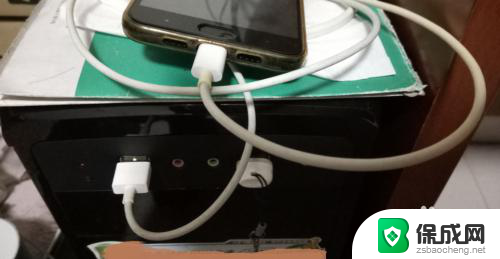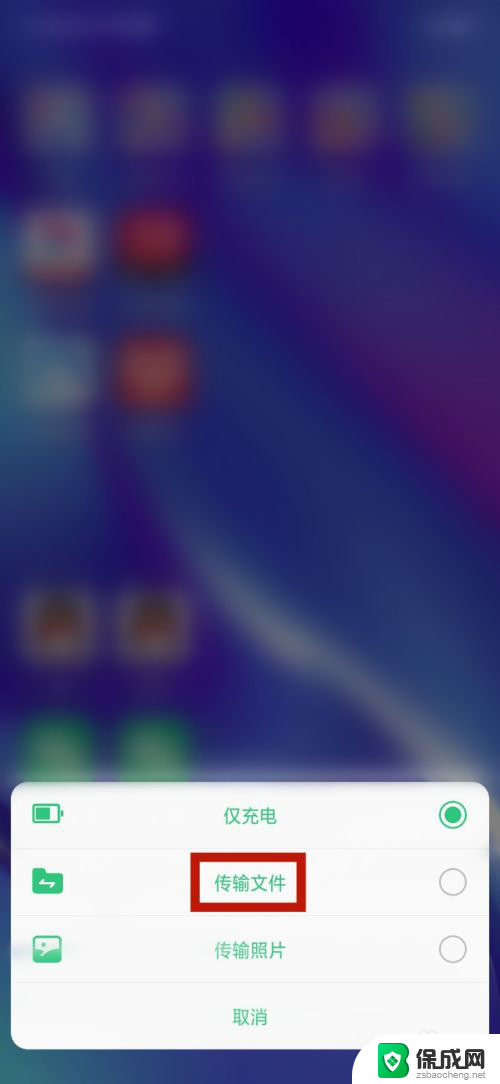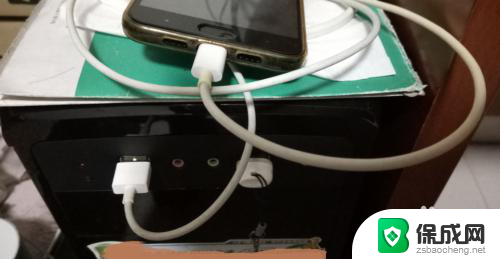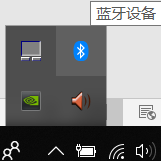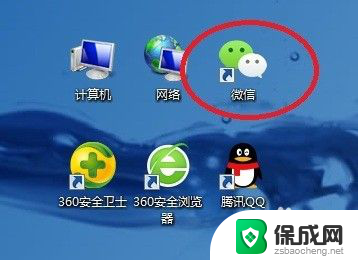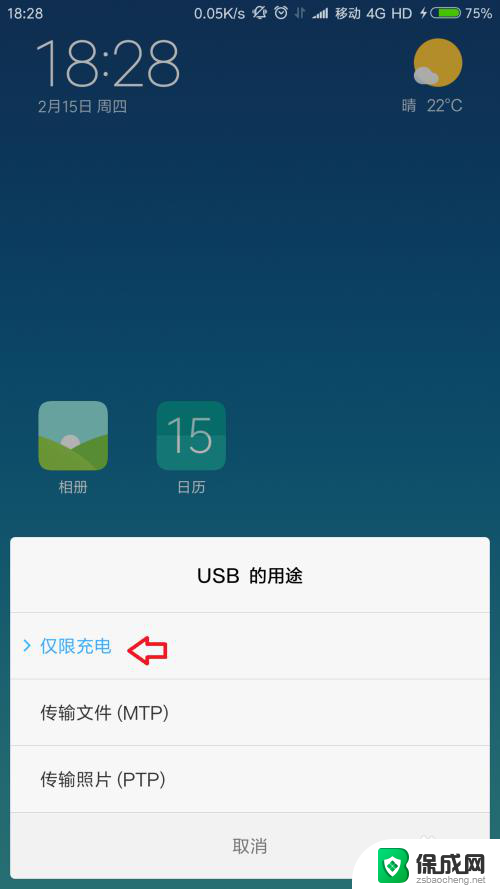手机用数据线怎么传文件到电脑上 手机通过USB线传输文件到电脑的方法
更新时间:2024-07-04 16:00:26作者:jiang
现代手机普遍搭载USB接口,通过数据线将手机与电脑连接,便可实现文件的传输和共享,要想将手机中的照片、视频、音乐等文件传输到电脑上,只需将手机与电脑用数据线连接,然后在电脑上打开文件管理器,找到手机的存储位置,即可将文件快速传输到电脑上。这种传输方式简单方便,适用于各种品牌的手机和电脑。
具体步骤:
1.将手机和电脑通过USB数据线连接。
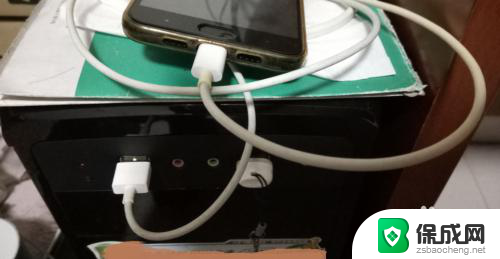
2.下拉手机通知栏,点击“正在通过USB充电”的图标。
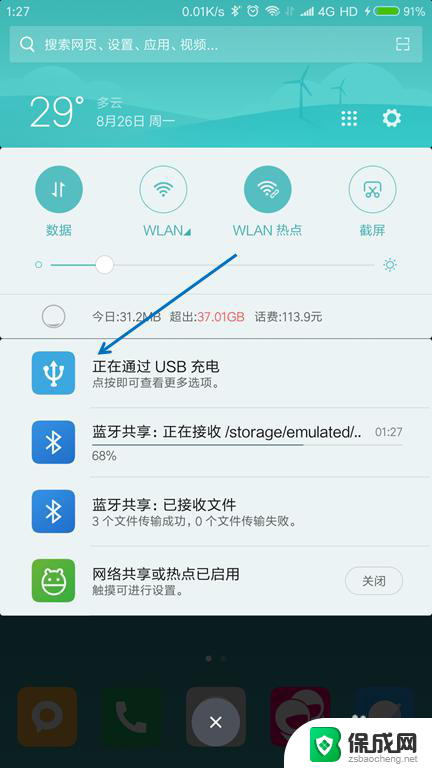
3.USB的用途里面选择“传输文件(MTP)”。
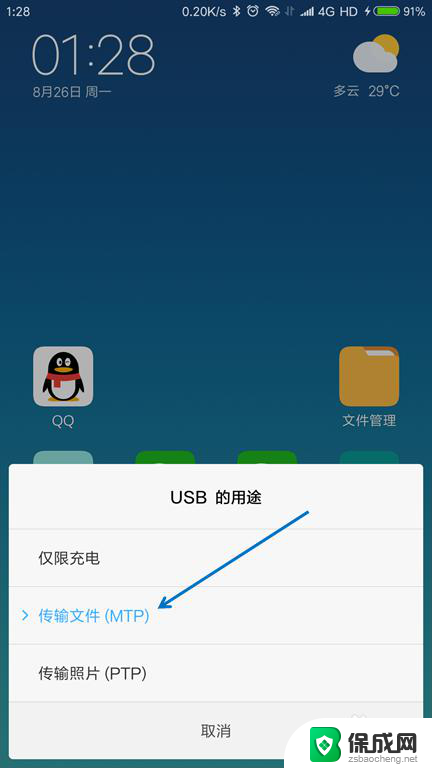
4.按下键盘上面的【Windows + E】组合键,打开文件管理器。

5.找到已经连接的手机,双击打开。
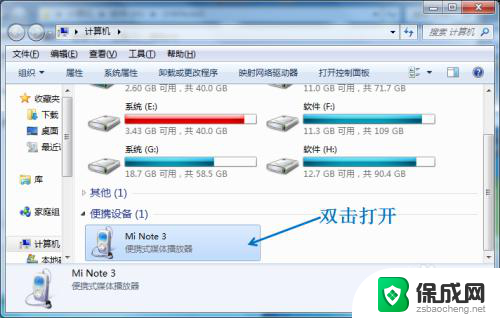
6.找到要传送到电脑的文件,选择并按下【Ctrl+C】复制。
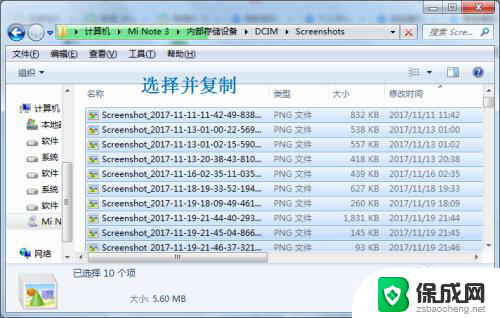
7.在电脑上面找到要存放的位置,按下【Ctrl+V】粘贴。
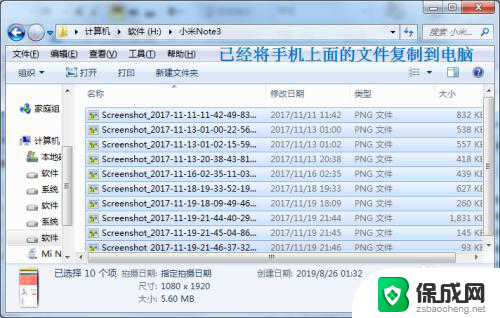
以上是关于如何使用手机数据线将文件传输到计算机的全部内容,如果有需要的用户,您可以根据这些步骤进行操作,希望对大家有所帮助。